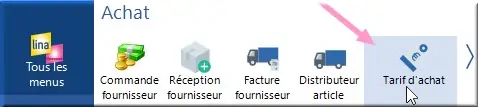
Figure 190 : Tous menus > Achat > Tarif d’achat
On se rend dans Tous les menus > Achat > Tarif d’achat.
3.3.2.1 Onglet Tarif d’achat
Pour créer un nouveau tarif d’achat, on clique sur Nouveau.
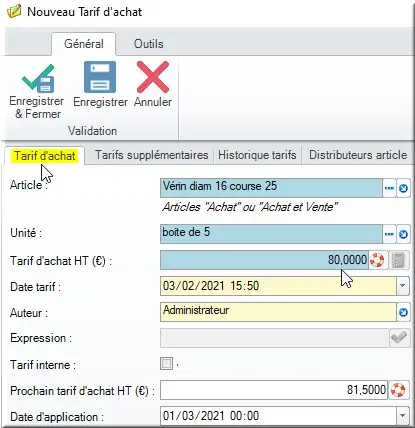
Figure 191 : Nouveau Tarif d’achat
Champ Article : Sélectionnez l’article. Attention, seuls les articles dont la fonction est « Achat » ou « Achat et Vente » peuvent avoir un tarif d’achat. Voir le champ Fonction dans le référentiel article.
Champ Unité : Sélectionnez l’unité sur laquelle appliquer ce tarif.
Champ Tarif d’achat HT : Renseignez le tarif d’achat hors taxe.
Champ Prochain tarif d’achat HT : Si votre fournisseur vous informe que le prix de cet article va changer prochainement.
Champ Date d’application : En renseignant la date ici, le nouveau tarif d’achat sera mis à jour automatiquement à cette date.
3.3.2.2 Onglet Distributeurs article
Vous retrouvez ici la liste des distributeurs article renseignés précédemment. On retrouve le même code couleur avec le site fournisseur principal en vert.
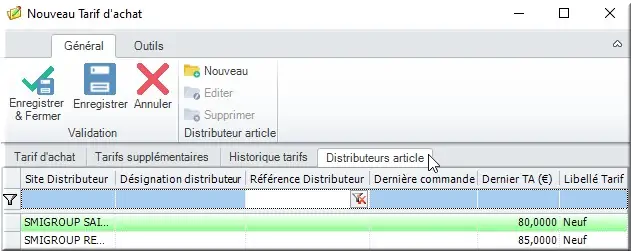
Figure 192 : Onglet Distributeurs article